Οδηγός χρήσης GarageBand
- Καλώς ορίσατε
-
- Τι είναι το GarageBand;
- Αναίρεση και επανάληψη ενεργειών επεξεργασίας στο GarageBand
- Λήψη περισσότερων ήχων και loop
- Λήψη βοήθειας
-
- Παρουσίαση του Επεξεργαστή
-
- Παρουσίαση του Επεξεργαστή ήχου
- Επεξεργασία περιοχών ήχου στον Επεξεργαστή ήχου
- Κβαντισμός του χρονισμού περιοχών ήχου
- Τονική μεταφορά περιοχών ήχου
- Διόρθωση του τονικού ύψους περιοχών ήχου
- Επεξεργασία της νότας και του χρονισμού μπιτ
- Αναπαραγωγή περιοχής ήχου αντίστροφα
- Καθορισμός και μετακίνηση δεικτών flex
-
- Παρουσίαση του Επεξεργαστή πιάνου
- Προσθήκη νοτών στον Επεξεργαστή πιάνου
- Επεξεργασία νοτών στο Πρόγραμμα επεξεργασίας πιάνου
- Κβαντισμός του χρονισμού νοτών στον Επεξεργαστή πιάνου
- Τονική μεταφορά περιοχών στο Πρόγραμμα επεξεργασίας πιάνου
- Μετονομασία περιοχών MIDI στο Πρόγραμμα επεξεργασίας πιάνου
- Χρήση αυτοματισμού στο Πρόγραμμα επεξεργασίας πιάνου
-
- Παρουσίαση του Επεξεργαστή παρτιτούρας
- Προβολή καναλιών ως μουσικής σημειογραφίας
- Προσθήκη νοτών σε παρτιτούρα
- Επεξεργασία νοτών στο Πρόγραμμα επεξεργασίας παρτιτούρας
- Κβαντισμός χρονισμού νοτών στον Επεξεργαστή παρτιτούρας
- Μετονομασία περιοχών MIDI στο Πρόγραμμα επεξεργασίας παρτιτούρας
- Εκτύπωση μουσικής σημειογραφίας
-
- Επισκόπηση Smart Control
- Τύποι Smart Control
- Χρήση του Transform Pad
- Χρήση του Αρπιστή
- Προσθήκη και επεξεργασία προσθηκών εφέ
- Χρήση εφέ στο κύριο κανάλι
- Χρήση προσθηκών Audio Unit
- Χρήση του εφέ Ισοσταθμιστή
-
- Επισκόπηση ενισχυτών και πεντάλ
-
- Επισκόπηση Bass Amp Designer
- Επιλογή μοντέλου ενισχυτή μπάσου
- Δημιουργία προσαρμοσμένου μοντέλου ενισχυτή μπάσου
- Χρήση των χειριστηρίων ενισχυτή μπάσου
- Χρήση των εφέ ενισχυτή μπάσου
- Επιλογή και τοποθέτηση του μικροφώνου ενισχυτή μπάσου
- Χρήση του direct box
- Αλλαγή της ροής σήματος του Bass Amp Designer
- Σύγκριση επεξεργασμένου Smart Control με τις αποθηκευμένες ρυθμίσεις του
-
- Αναπαραγωγή ενός μαθήματος
- Επιλογή της πηγής εισόδου για την κιθάρα σας
- Προσαρμογή του παράθυρου μαθήματος
- Δείτε πόσο καλά παίξατε σε ένα μάθημα
- Μέτρηση της προόδου σας σε βάθος χρόνου
- Επιβράδυνση ενός μαθήματος
- Αλλαγή της μείξης ενός μαθήματος
- Προβολή μουσικής σημειογραφίας πλήρους σελίδας
- Προβολή θεμάτων γλωσσαρίου
- Εξάσκηση σε συγχορδίες κιθάρας
- Κούρδισμα της κιθάρας σας σε ένα μάθημα
- Άνοιγμα μαθημάτων στο παράθυρο GarageBand
- Λήψη επιπλέον Μαθημάτων μουσικής
- Εάν δεν ολοκληρώνεται η λήψη του μαθήματος
-
- Παρουσίαση της κοινής χρήσης
- Κοινή χρήση τραγουδιών στην εφαρμογή «Μουσική»
- Χρήση του iCloud με έργα
- Χρήση του AirDrop για κοινή χρήση τραγουδιών
- Χρήση του MailDrop για κοινή χρήση τραγουδιών
- Κοινή χρήση τραγουδιών στο SoundCloud
- Χρήση του iCloud για κοινή χρήση ενός έργου στο για iOS
- Εξαγωγή τραγουδιών σε δίσκο
- Εγγραφή τραγουδιού σε CD
- Συντομεύσεις Touch Bar
- Γλωσσάριο

Βιβλιοθήκη στο GarageBand σε Mac
Μπορείτε να δείτε τα διαθέσιμα patch για το κανάλι που είναι επιλεγμένο εκείνη τη στιγμή και να επιλέξετε ένα νέο patch, στη Βιβλιοθήκη. Οι κατηγορίες εμφανίζονται στα αριστερά και τα patch για την επιλεγμένη κατηγορία εμφανίζονται στα δεξιά. Μπορείτε να αναζητήσετε patch, καθώς και να δημιουργήσετε, να αποθηκεύσετε και να διαγράψετε patch.
Μπορείτε να δείτε όλα τα διαθέσιμα patch για το κανάλι, ή να δείτε μόνο τα patch για ένα συγκεκριμένο πακέτο ήχου ή πακέτο Παραγωγού.
Όταν έχει επιλεγεί ένα κανάλι Drummer, μπορείτε να επιλέξετε είδη τυμπάνων και ντράμερ στη Βιβλιοθήκη, που εφαρμόζονται σε όλες τις περιοχές του καναλιού Drummer. Μπορείτε να επιλέξετε προεπιλεγμένες ρυθμίσεις για τον επιλεγμένο ντράμερ από την αριστερή πλευρά του επεξεργαστή Drummer.
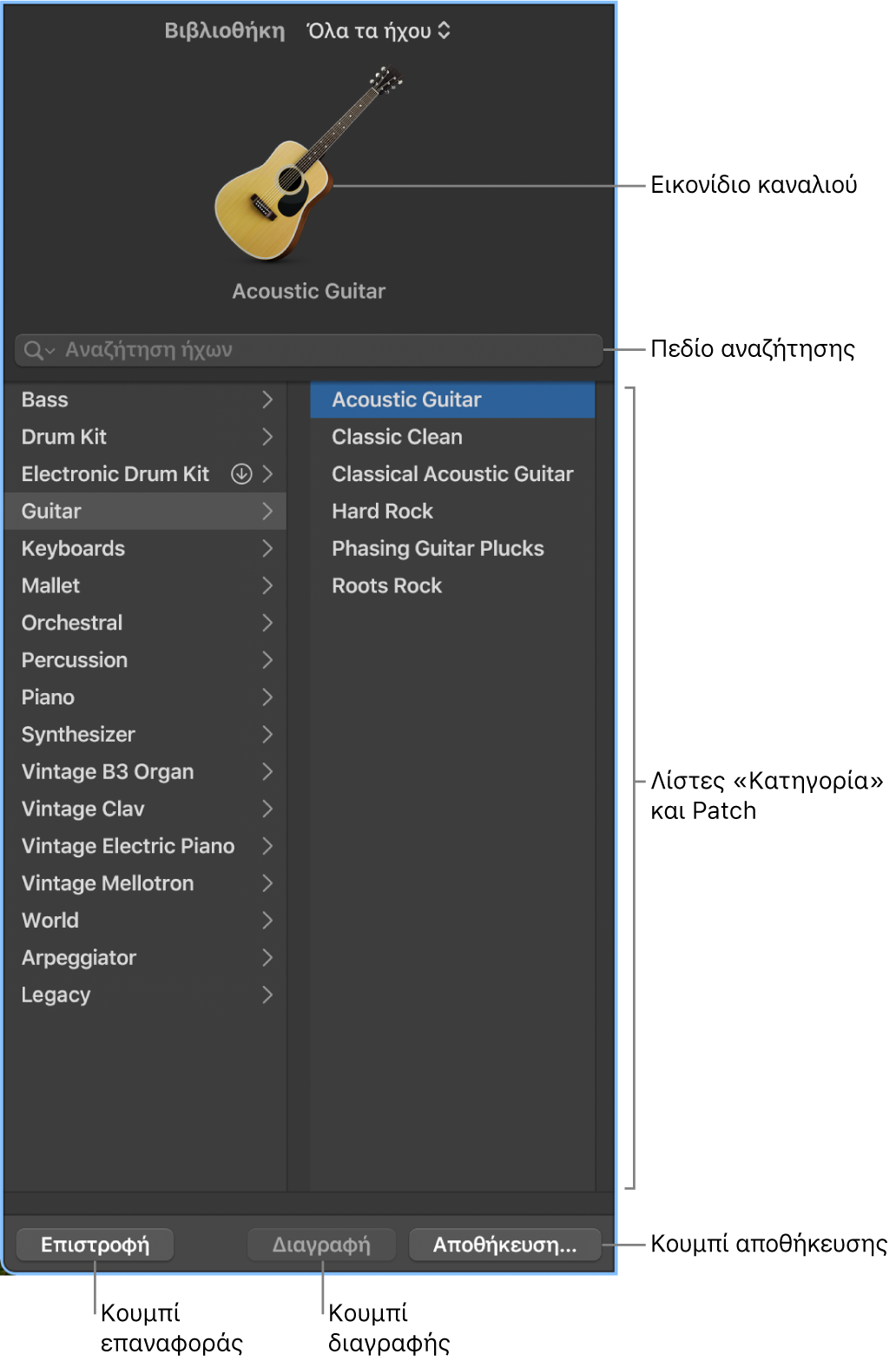
Εικονίδιο καναλιού: Το εικονίδιο του επιλεγμένου καναλιού προβάλλεται στο πάνω μέρος της Βιβλιοθήκης.
Αναδυόμενου μενού προβολής: Επιλέξτε ποια patch θα προβάλλονται. Μπορείτε να προβάλετε όλα τα διαθέσιμα patch, ή να φιλτράρετε τα patch ανά πακέτο ήχου.
Πεδίο αναζήτησης: Αναζητήστε γρήγορα patch κατά όνομα.
Λίστες κατηγοριών και patch: Επιλέξτε μια κατηγορία στα αριστερά και μετά ένα patch στα δεξιά.
Κουμπί «Διαγραφή»: Διαγράψτε ένα αποθηκευμένο patch.
Κουμπί «Αποθήκευση»: Αποθηκεύστε το patch με τις τρέχουσες ρυθμίσεις του ως νέο προσαρμοσμένο patch.
Κουμπί «Επαναφορά»: Επαναφορά στις αρχικές ρυθμίσεις του patch.
Άνοιγμα της Βιβλιοθήκης
Στο GarageBand σε Mac, κάντε ένα από τα παρακάτω:
Κάντε κλικ στο κουμπί Βιβλιοθήκης
 στη γραμμή ελέγχου.
στη γραμμή ελέγχου.Επιλέξτε «Προβολή» > «Εμφάνιση Βιβλιοθήκης».
Για πληροφορίες σχετικά με την επιλογή patch στη Βιβλιοθήκη, ανατρέξτε στην ενότητα Παρουσίαση των patch στο GarageBand σε Mac.